
Microsoft PowerPoint ให้คุณซูมเข้าและออกได้ส่วนเฉพาะของสไลด์โชว์ PowerPoint ซึ่งมีประโยชน์ทั้งในขณะที่แก้ไขและดึงความสนใจไปยังวัตถุหรือแนวคิดที่สำคัญในระหว่างการนำเสนอ นี่คือวิธีการ
ไม่ว่าคุณจะอยู่ในมุมมองปกติหรือมุมมองสไลด์โชว์ PowerPoint ช่วยให้คุณซูมเข้าและออกได้ตามต้องการ คุณสามารถทำสิ่งนี้ได้หลายวิธีโดยขึ้นอยู่กับว่าคุณอยู่ในมุมมองใด
วิธีแรกคือการใช้แถบซูมที่ด้านล่างขวาของหน้าต่าง (ซึ่งไม่สามารถใช้ได้ในมุมมองสไลด์โชว์) วิธีนี้สะดวกเนื่องจากสามารถใช้งานแถบซูมได้ทันที หากต้องการใช้แถบซูมให้คลิกและลากแถบไปทางซ้ายหรือขวาเพื่อย่อหรือขยายตามลำดับ คุณสามารถปรับขนาดสไลด์ให้พอดีกับหน้าต่างปัจจุบันของคุณได้โดยคลิกที่กล่องทางด้านขวาของแถบซูม

วิธีอื่นใช้เครื่องมือ“ ซูม” ซึ่งอยู่ในแท็บ“ มุมมอง”

ในหน้าต่าง“ ซูม” คุณสามารถเลือกซูมเปอร์เซ็นต์จากรายการตัวเลือกที่มีหรือป้อนเปอร์เซ็นต์ที่แม่นยำลงในกล่อง“ เปอร์เซ็นต์” เมื่อพร้อมแล้วให้คลิก“ ตกลง” แล้วสไลด์ของคุณจะซูมไปที่จำนวนที่เลือก

ทั้งสองวิธีนี้ยอดเยี่ยมเมื่อคุณต้องการการแก้ไขและจำเป็นต้องพิจารณาสิ่งต่างๆ แต่ถ้าคุณอยู่ระหว่างการนำเสนอและต้องการขยายเพื่อเน้นเฉพาะส่วนคุณก็สามารถทำได้เช่นกัน
เลือกแว่นขยายจากผู้นำเสนอดูแล้วคลิกส่วนของสไลด์ที่คุณต้องการซูม เมื่อซูมเข้าคุณสามารถคลิกและลากเพื่อเลื่อนสไลด์ไปรอบ ๆ เมื่อเสร็จแล้วให้คลิกแว่นขยายอีกครั้งเพื่อย่อ
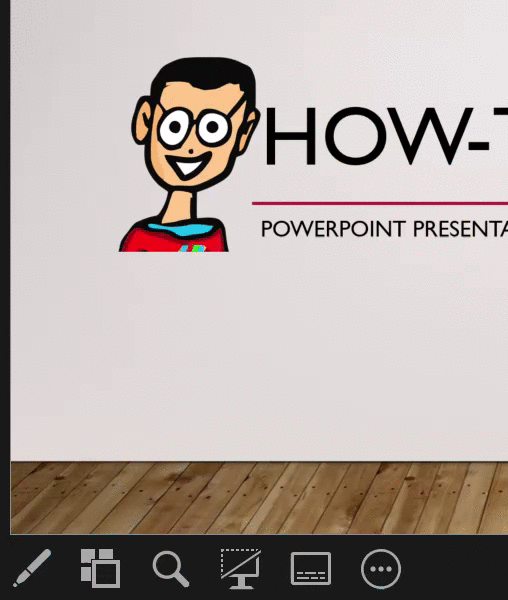
เคล็ดลับสุดท้าย: ในมุมมองปกติและสไลด์โชว์คุณสามารถกดปุ่ม Ctrl ค้างไว้ในขณะที่เลื่อนล้อเมาส์เพื่อซูมเข้าและออก วิธีนี้จะทำงานหากคุณต้องการปรับขนาดภาพขนาดย่อของสไลด์
นั่นคือทั้งหมดที่มีให้มัน!








